لایسنس های VMware
لایسنس های VMware
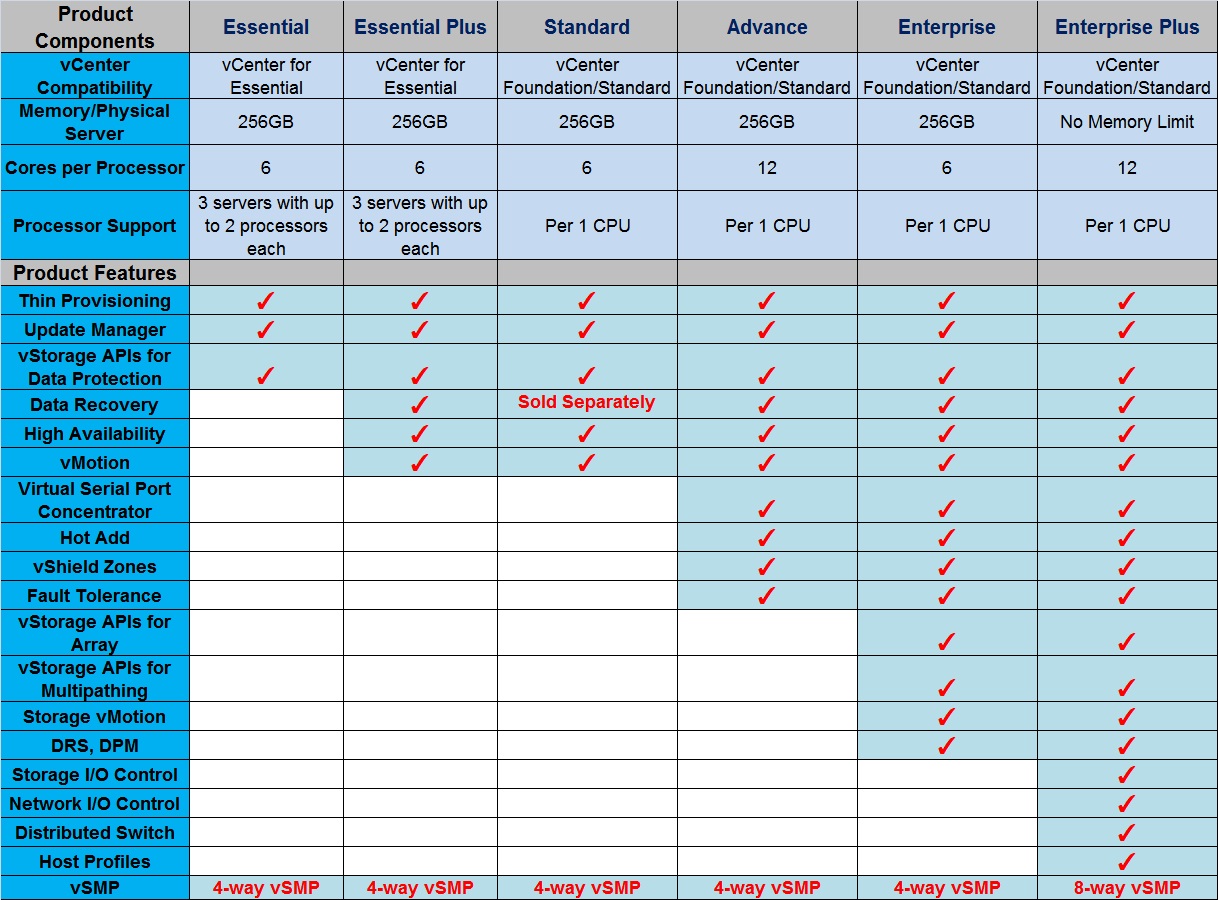
لایسنس های VMware: شرکت VMware یکی از تولید کننده های نرم افزارهای مجازی سازی در دنیای IT می باشد. این شرکت در سال ۱۹۹۸ تاسیس شد و در کالیفرنیا مستقر می باشد.
نرم افزار VMware که در سطح سازمان های بزرگ مورد استفاده قرار می گیرد (مانند VMware ESX)، بدون نیاز به یک سیستم عامل در لایه زیرین به صورت مستقیم بر روی سخت افزار اجرا می شود.
دلایل استفاده از VMware:
حتما برای شما که مسئول شبکه یک سازمان و یا یک شرکت بزرگ هستید پیش آمده که بخواهید برنامه جدیدی را در شبکهتان راهاندازی کنید اما برای این کار نیاز به یک یا چند سرور جدید دارید. ممکن است شرکتی که این نرمافزار را به شما میفروشد از شما بخواهد که یک سرور اختصاصی برای او فراهم کنید و یا خود شما بخاطر نگرانی از اینکه نرمافزار جدید با نرمافزارهای قبلیتان تداخل ایجاد کند، بخواهید سرورهای آنها را از هم جدا کنید.
در چنین مواقعی نه تنها شما باید چندین میلیون تومان خرج خرید سرورهای جدید کنید، بلکه احتمالا باید مدت زیادی هم صبر کنید تا این بودجه تامین شود و این موضوع درحالی اتفاق میافتد که شما سرور هایی دارید که درحال کار کردن با تنها ۵ تا ۱۵% از قدرت واقعی خود هستند.
اگر چنین است چرا از راهحل VMware vSphere استفاده نمیکنید که علاوه بر اینکه این مشکل را به راحتی حل میکند، به شما امکانات بسیار دیگری نیز ارائه میکند که هر یک از آنها به تنهایی میتواند شما را بسیار هیجانزده کند.
نرم افزار VMware یک مجموعه کامل از سخت افزارهای مجازی شده را برای کامپیوتر میهمان فراهم می کند. نرم افزار VMware سخت افزارهایی از قبیل کارت گرافیکی، کارت شبکه، دیسک های سخت و… را مجازی سازی کند. همچنین کامپیوتر میزبان می توانند درایورهای USB، دستگاههای سری و موازی را به کامپیوتر های میهمان انتقال دهد.
بعنوان یک متخصص شبکه که میخواهد همیشه با پیشرفتهای روز دنیا همراه باشد، شما حتما اسم VMware و Virtualization را شنیدهاید و حتی برای اینکه بدانید Virtualization دقیقا چه کاری انجام میدهد، احتمالا یک نسخه از VMware Workstation را روی ویندوز خودتان نصب کردهاید و با آن آشنایی پیدا کردهاید. اما بیایید کمیوسیعتر به این موضوع نگاه کنیم. جایی که تعداد سرورها بسیار زیاد هستند و مواردی مانند سرعت، زمان در دسترس بودن یک سرور و سرویسهای آن، زمان Backupگیری و Restore کردن، میزان مصرف برق، چگونگی خنک نگهداشتن سرورها، فضای لازم برای نگهداری سرورها، استفاده از حداکثر توانایی سرورها و بسیاری موارد دیگر برای شما اهمیت پیدا میکنند.
برای چنین شرایطی مدیران و کارشناسان بیش از ۳ میلیون شبکه ی بزرگ دنیا، استفاده از نرمافزارهای تولیدی شرکت VMware که آخرین و کاملترین محصول آن VSphere 4 میباشد را انتخاب کردهاند.
اولین فرقی که این نرمافزار (ESX Server) با نسخه Workstation خود دارد این است که بصورت مستقیم برروی سختافزار شما نصب میشود و دیگر نیازی به یک OS رابط نیست. که این موضوع باعث افزایش ۷۰درصدی سرعت کارکرد میشود.
همچنین این برنامه دارای ویژگیهای منحصربهفرد دیگری نیز میباشد که تا قبل از این بیشتر به یک رویا شبیه بودند.
شماره تماس: ۸۸۸۸۴۲۶۸
ایمیل: sales@vcenter.ir

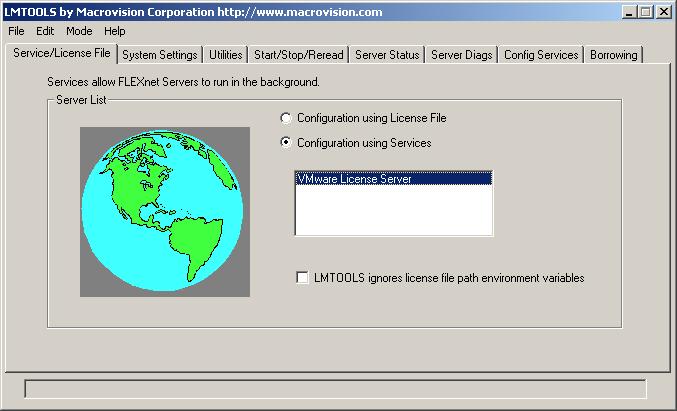
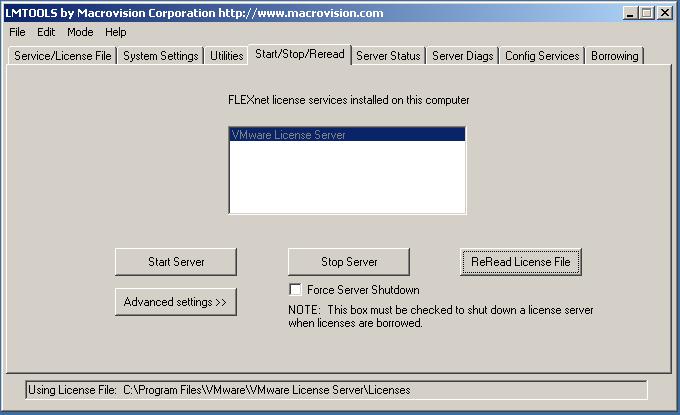
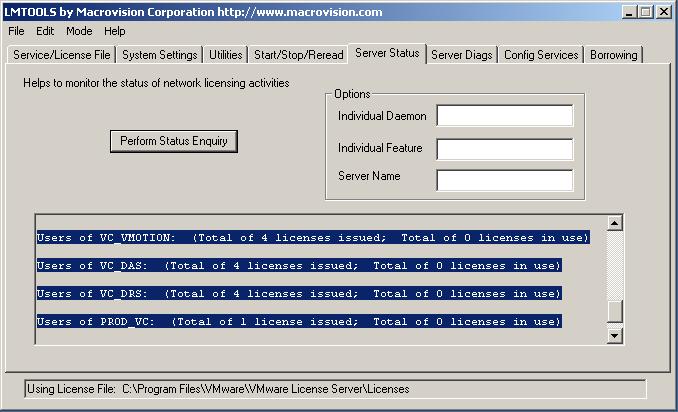
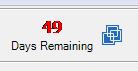
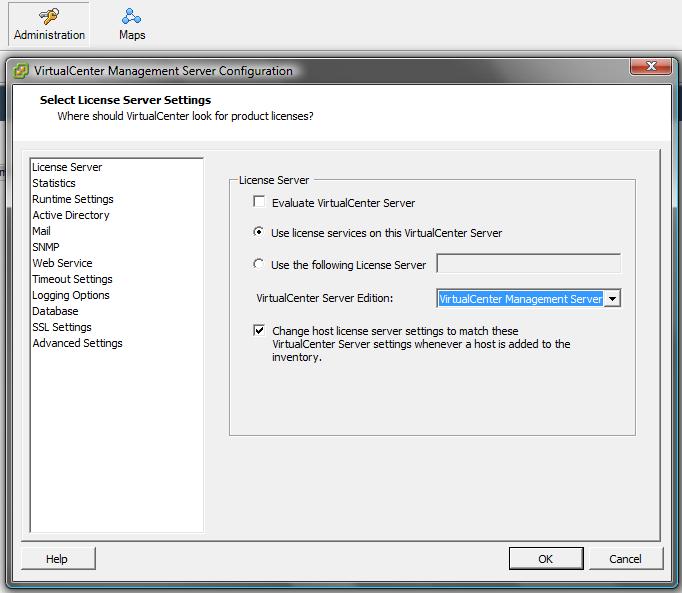


آخرین دیدگاهها